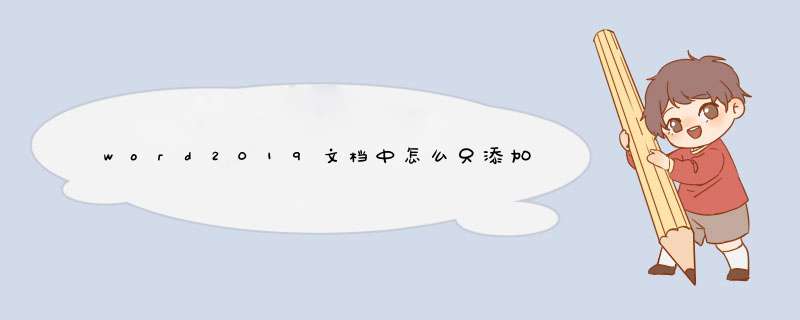
方法/步骤
如果我们希望给某一页设置单独的页眉页脚,则需要将此页单独分节。首先将光标定位到当前页第一个字符之前,切换到“页面布局”功能区,点击“分隔符”下拉菜单中,从中选择“分节符”-“下一节”项。
接着将光标定位到当前页最后一个字符后面,同样的方法:点击“分隔符”下拉菜单中,从中选择“分节符”-“下一节”项。
接下来就可以单独修改此页的页眉或页脚内容啦:双击对应的页眉页脚进入编辑状态,同时在“页眉和页脚”工具面板中,点击取消“链接到前一条页眉”项。如图所示:
同时进入下一页的“页眉或页脚”编辑状态,点击取消“链接到前一条页眉”项。
经过以上设置之后,就可以在此单独的页面中设置页眉或页脚内容啦。如图所示,在输入内容时发现其它页面页眉无变化。
此外,还有一种情况,就是希望在不同的页面设置为同的页码的情况,或者输入有规则的内容时,我们可以借助“域”功能来实现。首先进入“页眉或页脚”编辑状态,切换到“插入”功能区,点击“文件部件”-“域”代码项。
从打开的“域”窗口中,根据实际需要选择相应的域代码,在此小编选择“Page”(页码)域,点击“确定”按钮。
此时就会发现页码被成功插入到每个页面中,当然除了之前所设置的独立页面和之前的页面外,其它后续页面均被成功应用。
1、在需要区分不同程序文件的第一行第一个字符处单击,选择插入,分隔符,选择标签中选择分节符,连续,使文章分成两节。WORD会根据这个来区分不同的页面。2、在插入分隔符的这一页双击页眉部分,单击页眉,页脚工具条中的与上一节相同按扭,右数第五个,此时在页眉部分的虚框右上角与上一节相同字符消失,此一页开始的页眉部分上面的文字同前几页的有所不同,以次类推每一个不同的程序文件。 在页脚部分也可采取同样 *** 作,使每一组程序文件使用不同的页脚文字。
注意:处理页码时不能简单的按页眉,页脚工具条上的插入页码来解决。应在插入分隔符的这一页双击页脚部分,选择插入,页码,在此标签中选择格式,页码编排中选择启始页码并键入1,插入此一段程序文件的首页页码。然后在需要总页数的地方按页眉,页脚工具条上的插入页数。1、首先打开文档,在视图下选择页眉和页脚
2、在光标闪动处输入页眉的内容,并居中对齐
3、用鼠标点击第一页最后一个字符,点击菜单栏的插入,选择分隔符
4、在d出的的窗口中选择分节符类型下的下一页,点击确定
5、在第二页选择视图下的页眉和页脚,在光标闪动处输入内容,然后点击如下图所示的连接到前一个按钮,将其关闭
6、关闭页眉页脚后,看看打印预览,会发现第一页页眉为第一章,第二页页眉为第二章,同理可以设置第三页为第三章等等。
在目前书籍排版时,为了方便读者,可以在第一章的页码范围内将页眉设置为第一章,在第二章页码范围内将页眉设置为第二章,还可以使用页眉页脚的奇偶页不同将偶数页设置为相同的如书籍的名称,这也是目前书籍排版中最常用的方式如果想单独修改一页的页眉,就需要在该页前后都插入分节符,并且断开前后链接,让该页变成一个孤岛,就可以单独修改了。
教你一个另类的方法:在该页插入一个文本框,将文本框拖到页眉处,去掉文本框线条颜色,设置背景色为白色,输入文字,盖住原来的页眉。word里面怎么修改页眉的内容,但是只改这一页的,其他页的不变?具体 *** 作步骤如下:
1、首先打开需要编辑的Word,将鼠标光标点在第一个字符前后点击“页面布局”选项中的“分隔符”选项。
2、然后在该页面中点击“下一页”选项。
3、之后在该页面中鼠标左键双击进入编辑页眉页脚状态后点击取消“链接到前一条页眉”按钮。
4、然后在该页面中在下一页的“页眉或页脚”编辑状态中点击取消“链接到前一条页眉”按钮即可只修改某一页的页眉页脚,其它的保持不变了。
欢迎分享,转载请注明来源:内存溢出

 微信扫一扫
微信扫一扫
 支付宝扫一扫
支付宝扫一扫
评论列表(0条)